Следующие инструкции описывают, как установить веб-сервер Microsoft с названием “Internet Information Server” (IIS) в Windows Server.
Графическая установка
Самый простой способ установить веб-сервер на Windows Server 2008 R2 – через Server Manager: Start -> All Programs -> Administrative Tools -> Server Manager
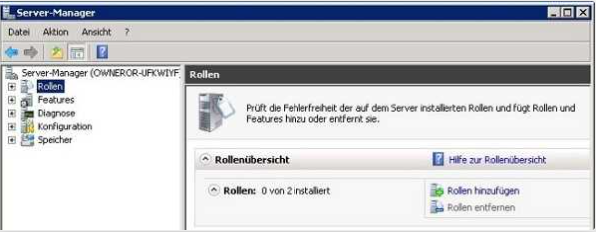
Щелкните по Roles, а затем по Add Roles.
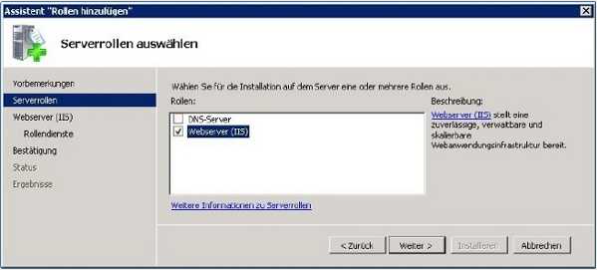
На веб-сервере Windows Server 2008 вы можете выбрать одну из двух ролей: Веб-сервер и Сервер DNS. Выберите Веб-сервер и щелкните по Next:
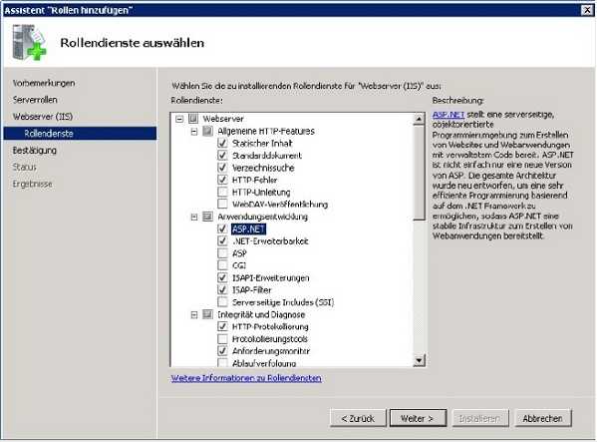
Этот диалог показывает минимальный набор полезных ролевых служб веб-сервера, который вы можете расширить, например, для поддержки веб-сайтов ASP.NET. Некоторые службы роли (например, ASP.NET) требуют другие компоненты, которые можно установить одновременно:
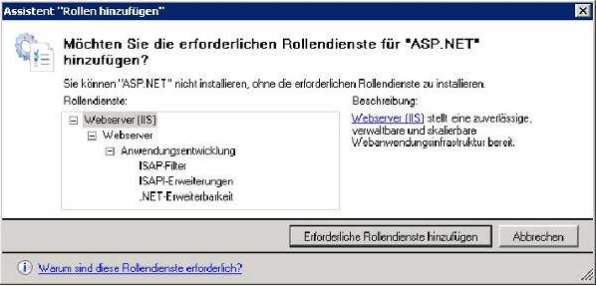
Примечание: Вы можете добавлять или удалять отдельные службы роли в любое время после установки (через Server Manager). Если установка прошла успешно, вы должны увидеть:
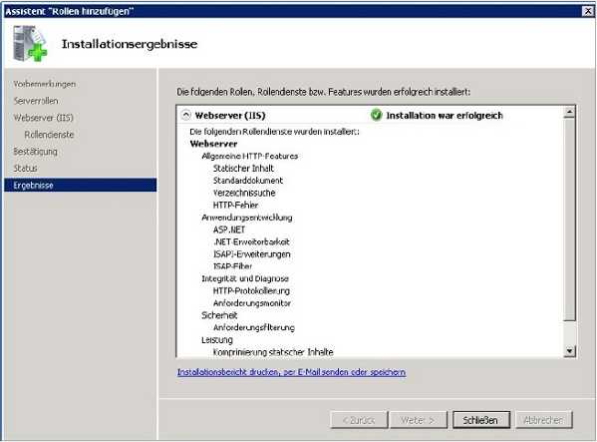
После этого введение
http://localhost в браузере должно отобразить стандартную страницу: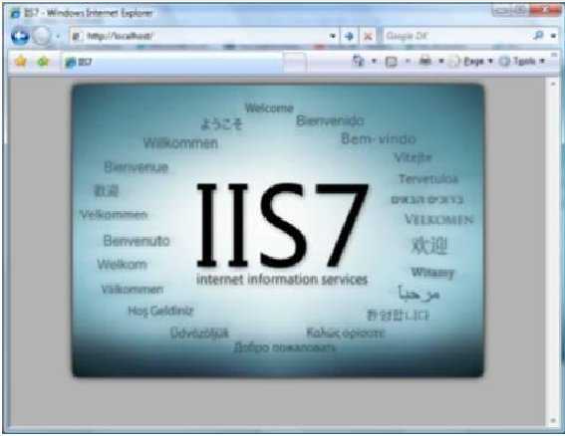
Дополнительную информацию можно найти по адресу: http://learn.iis.net/ -> Installing and Configuring
Установка через командную строку
В альтернативе, вы можете установить IIS из командной строки. Вот команда для установки всех функций IIS (Windows Server 2008 R2).
start /w pkgmgr /iu:IIS-WebServerRole;IIS-WebServer;IIS-CommonHttpFeatures;IIS-StaticContent;IIS-DefaultDocument;IIS-DirectoryBrowsing;IIS-HttpErrors;IIS-HttpRedirect;IIS-ApplicationDevelopment;IIS-ASPNET;IIS-NetFxExtensibility;IIS-ASP;IIS-CGI;IIS-ISAPIExtensions;IIS-ISAPIFilter;IIS-ServerSideIncludes;IIS-HealthAndDiagnostics;IIS-HttpLogging;IIS-LoggingLibraries;IIS-equestMonitor;IIS-HttpTracing;IIS-CustomLogging;IIS-ODBCLogging;IIS-Security;IIS-BasicAuthentication;IIS-WindowsAuthentication;IIS-DigestAuthentication;IIS-ClientCertificateMappingAuthentication;IIS-ISCertificateMappingAuthentication;IIS-URLAuthorization;IIS-RequestFiltering;IIS-IPSecurity;IIS-Performance;IIS-HttpCompressionStatic;IIS-HttpCompressionDynamic;IIS-WebServerManagementTools;IIS-ManagementConsole;IIS-ManagementScriptingTools;IIS-ManagementService;IIS-IIS6ManagementCompatibility;IIS-Metabase;IIS-WMICompatibility;IIS-LegacyScripts;IIS-LegacySnapIn;WAS-WindowsActivationService;WAS-ProcessModel;WAS-NetFxEnvironment;WAS-ConfigurationAPI;Microsoft-Windows-Web-Services-for-Management-IIS-Extension;IIS-WebDAV;MicrosoftWindowsPowerShellISE;NetFx3;IIS-HostableWebCore;IIS-FTPServer;IIS-FTPExtensibility;IIS-FTPSvc;BITSExtensions-UploadДля получения информации о статусе установки смотрите журнал событий Start -> Administrative Tools -> Event Log.
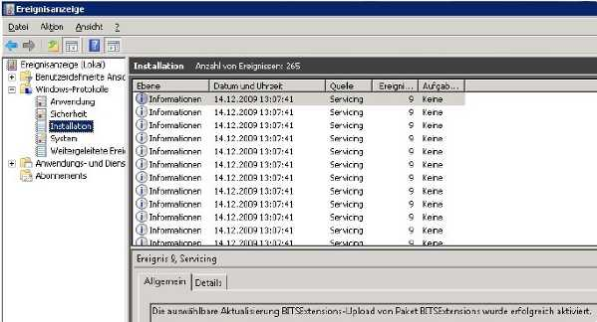
Затем вы можете получить доступ к консоли администрирования IIS по адресу Start -> Administrative Tools -> Internet Information Services (IIS) Manager.
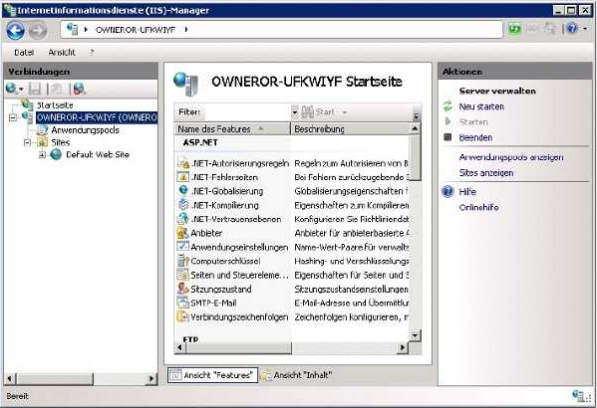
Дополнительную информацию можно найти по адресу http://learn.iis.net/page.aspx/132/install-iis-7-from -the-command-line/.









